Как да се съчетаят PDF файлове в един - онлайн услуги и софтуер за свързване на няколко страници или
Софтуер асоциация на PDF файлове в един
потребителите на компютри да знаят, че всеки файл има разширение му, така че работата с него е възможно само с помощта на специална програма. Към днешна дата, универсална платформа, която може да работи с електронни документи на различни разширения, не съществува. Обединете няколко PDF файлове в един - сложен процес, който изисква специален софтуер (софтуер).
Има безплатни и платени приложения за разширяването на PDF файла. Безплатна, като правило, лесно да изтеглите от официалния сайт на разработчиците. Платени програми съдържат множество допълнителни функции. Много приложения, които знаят как да се съчетаят PDF файлове в един, често две версии: Основни (безплатни) и професионални (платен). Помислете как да се интегрират множество файлове с разширение PDF в един по различни начини.

Обединяване на PDF файлове в един в Adobe Acrobat
Това е най-добрата платформа, която може да се слеят PDF файлове в един формат, както е установено разработчик - компанията Adobe Systems. Има две версии на този инструмент: Basic стандартно и професионално, който поддържа интерактивни форми. Ето инструкции за това как да се комбинират PDF файлове в един с помощта на тази програма:
- Отворете Adobe Acrobat, ще намери празно поле.
- Изберете раздела "Създаване" - "Обединяване".
- Кликнете върху бутона "Добави" и изберете подходящите материали.
- Плъзнете ги и след това кликнете върху "Обединяване".
- След приключване на бутона за да се намери "Save".
Използвайте мишката, за документи могат да бъдат разменени чрез създаването на удобно начин. Ако е необходимо да промените местоположението на сканираните страници, двукратно, за да я отворите в следващия раздел. Натиснете бутона "Изтриване", за да се филтрират нежелано съдържание. След като разбира, как да се съчетаят PDF файлове в един от Adobe Acrobat, уверете се, че документите се съхраняват в правилната разширението, в противен случай няма да има проблеми с отварянето им по-късно.

Как да се съберат в един PDF файл с помощта на PDF Combine
Свържете PDF файлове в един Комбинирайте с безплатното приложение е бърза и лесна. Платформата позволява да се слеят PDF листове в един файл, автоматично създаване на таблица на съдържанието, е достъпна дори и за начинаещи GUI. Комбинирайте опори PDF създаден в програмите за трети страни, е в състояние да се запази оригиналната структура папка, допълва заглавията на страниците и последният ред и макросите. При вземането на решение как да се слеят PDF файлове в един, използвайте това твърдение:
Как да шият PDF програма PDF Сплит и Обединяване
С този инструмент можете да разберете как да се съчетаят страниците на PDF, всеки от които ще се съхраняват отделно. В допълнение към разделяне по документи на страници, Сплит и Обединяване да изтривате сканираните страници, за да ги разделят на слотовете или лепило. С тази програма можете да работите с документи, защитени с парола, визуализирането преработени материали, управление на опашката спасяване. Как се комбинират PDF файлове в един от Сплит и Обединяване? Използвайте тази инструкция:
- В горната част на панела "лепене" е зона за добавяне на желаното съдържание. Изберете папката, в която и плъзнете до желаното материал.
- кликнете върху "Обединяване" След образуването на списъка. Ако имате нужда от пароли, трябва да ги въведете на този етап.
- Папката по подразбиране се записва на вашия работен плот.
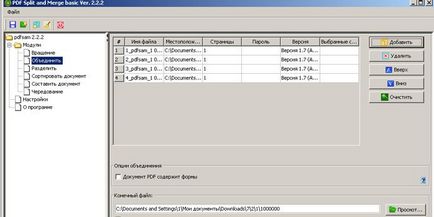
Как да се съчетаят файловете в PDF онлайн услуги
Друг начин за комбиниране на документи от много страници - връзка чрез своите онлайн услуги. Сега в интернет има много удобни и функционални услуги, които предоставят безплатно възможност да се свържете с съдържание PDF разширение. Това помага да залепите няколко снимки на един и същ формат, без да изтеглите и инсталирате на вашия компютър ненужните приложения.
За извършване на операция за обединяване два файла в един единствен елемент:
- Изберете правилните материали PDF формат с помощта на мишката, предвидена уебсайт кутия, папка или бутона. Документи са изравнени автоматично.
- Следващата стъпка - е да изберете реда с кликване на мишката. По същия начин премахва ненужна съдържание.
- Изтегляне генерира нов документ може да освободи веднага след сливането.
- Kakvsenet;
- Docspal;
- Отвори я онлайн;
- Преглед на документи онлайн;
- данни Samuraj.